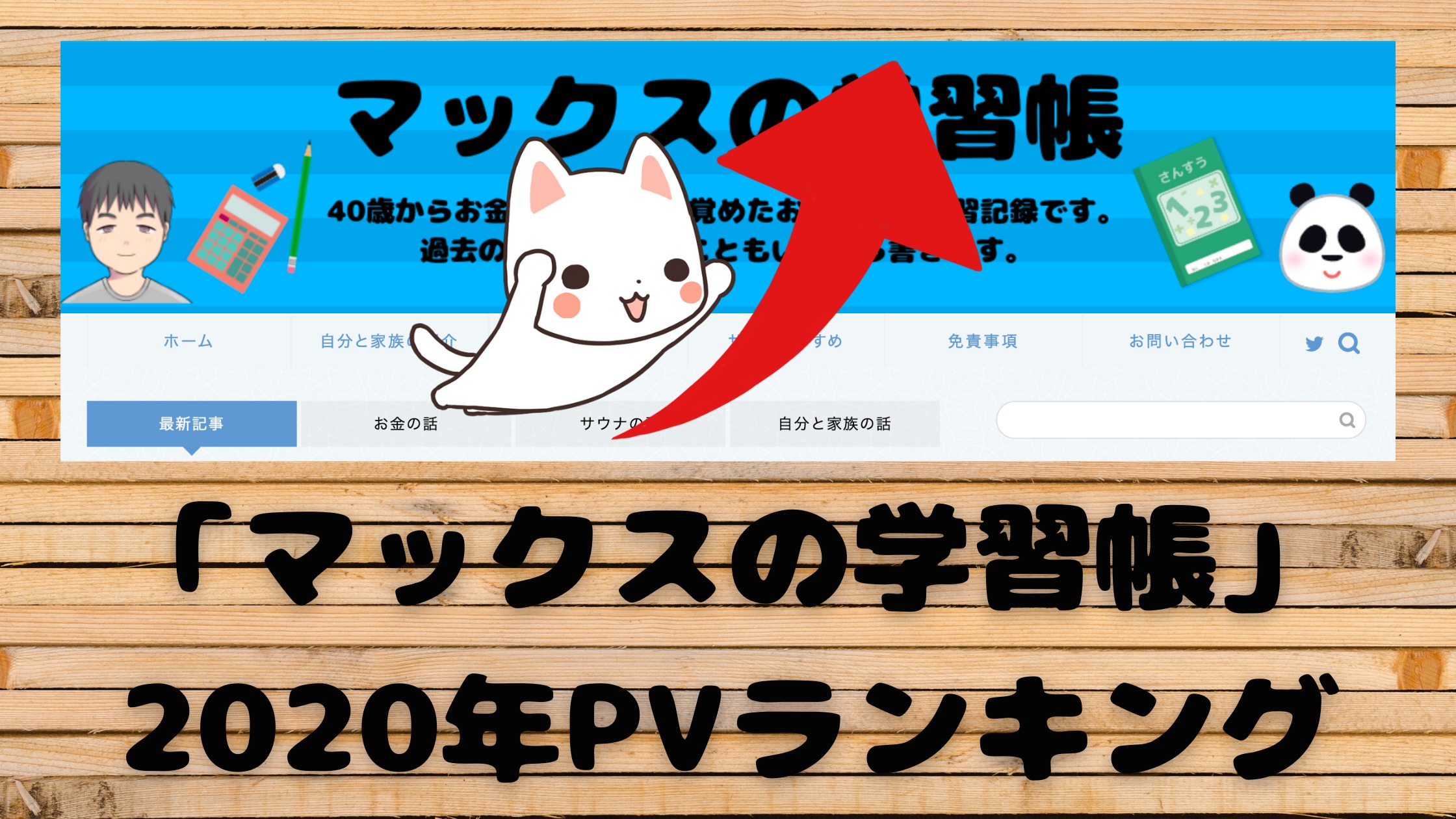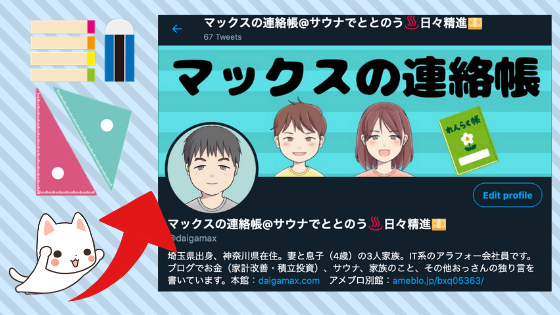Googleフォトで地図上に写真を自動配置する方法:自分の旅の軌跡を振り返る
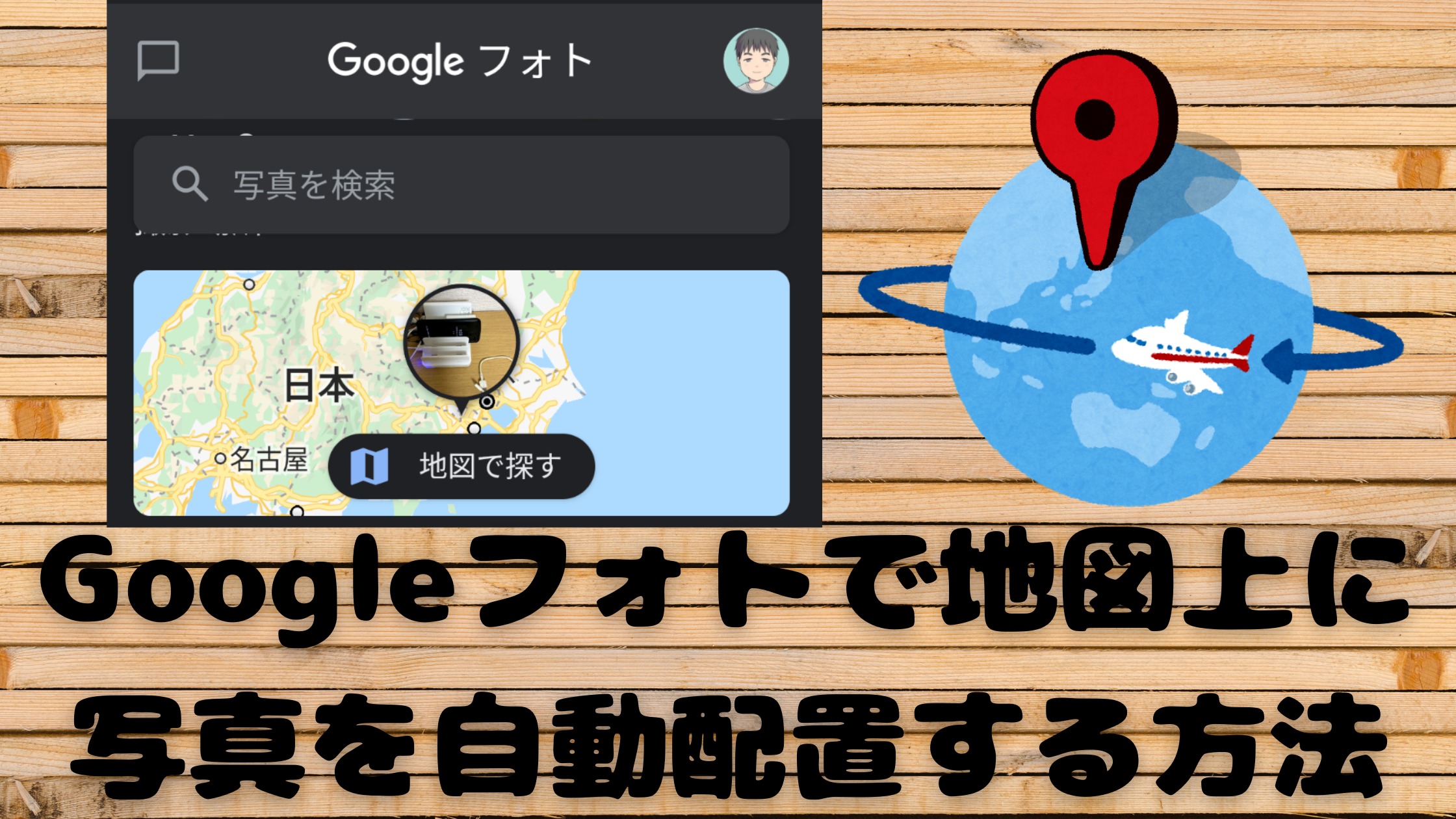
ある日、ふと思ったんです。
自分は若い時に日本中を旅してきました。
果たしてこれまで撮った写真を集めたら47都道府県全部揃うんじゃないか?
この疑問を解決するために、過去の写真を集めたら、なんと12,000枚!!
昔は「2007年撮影」といった撮影年のフォルダを作って、そこに画像を入れていたのですが、今のGoogleフォトはすごい進化ですね。撮影日でフィルタリングできる!
この記事は、Googleフォトに登録された画像を、Googleマップと連動して撮影場所を自動配置できる方法と、実際にどのような結果になるかの一例を記したものになります。
- Googleフォトを利用している方
- 写真をたくさん持っていて自分で分類するのが面倒だと思っている方
これまで15年近く自分で撮った画像を自分で分類していましたが、Googleフォトにしてからはもうやめました。
Googleフォトの画像登録について
まずは、Googleフォトに画像登録をする方法についてです。
Googleフォトのアプリやサイトでアップロードすればいいのですが、「元のサイズ」の設定のまま、画像をアップロードしてしまうと、Googleドライブの容量を消費してしまいます。
そのため、設定から高画質に設定変更をすれば、容量を減らさずに、追加料金を発生する心配もなく画像が置けます。
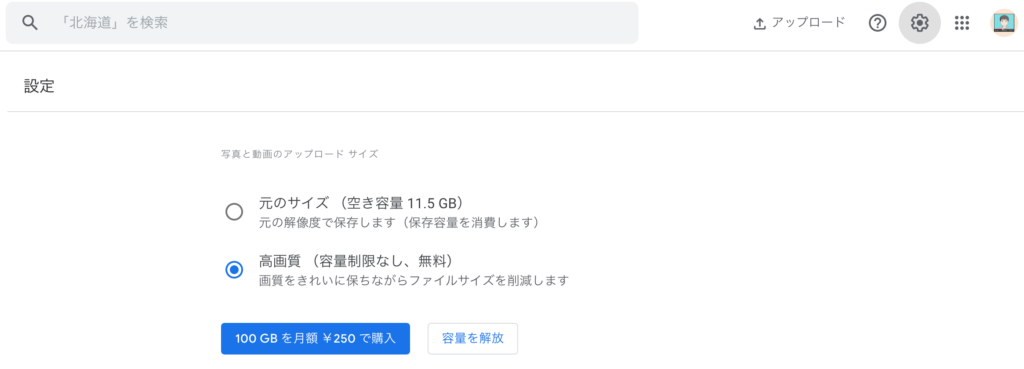
確かに、元の画像よりも画質は落ちるのですが、普段画像を参照している範囲では気になることはありませんでした。
高画質モードでアップロードしてもこの後出てくる地図上へ画像を配置するのに使用する撮影場所情報は画像ファイルから消えないので大丈夫です。
ちなみに、Google Pixelを購入した人は特典として元のサイズであってもPixelで撮影された画像に限り空き容量が減らない特典もありました。
Googleフォトの地図検索機能について
さて、いよいよ地図上に画像を配置する様子を確認します。
ちなみに、この機能は今のところスマートフォンのGoogleフォトでしか使えない模様です。(2020年10月16日現在)
Googleフォトを起動して、画面下部の検索ボタンを押します。
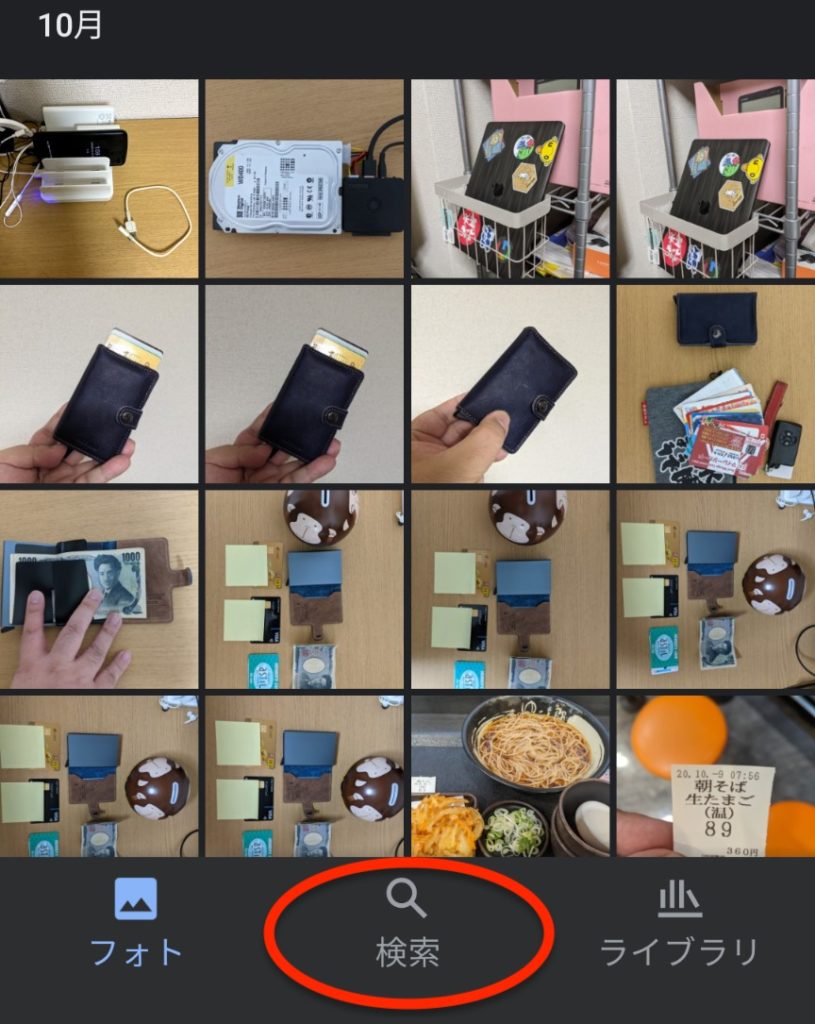
いろいろ突っ込みたくなる写真が並んでいるが、今回はスルーしておこう。
すると、検索画面が表示されるので、検索窓の下にある「地図で探す」をタップします。
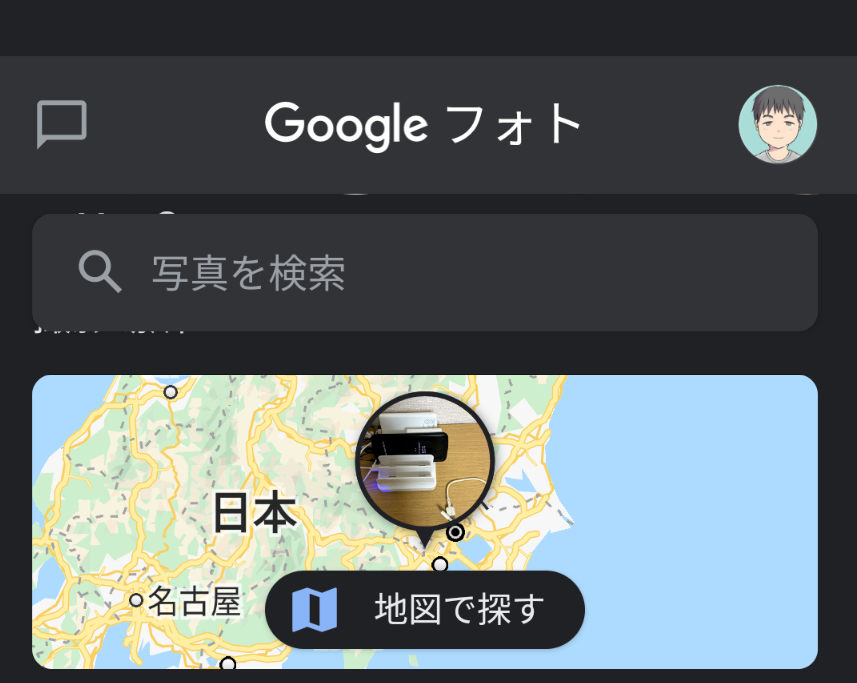
そうすると、Googleフォトに登録されている写真が撮影された場所が多ければ多いほど中心が赤い色になるように表示されます。

あれっ?、写真の数が4,744枚しかない。12,000枚あったんじゃないの?
これはあくまでキャプチャーした時の状態で、この後さらに写真をアップロードしまくりました。
ただ、古いデジカメやガラケー時代のものは位置情報が画像に記録されなかったので、いくら登録しても地図上には表示されませんでした。。。
まとめ:結局47都道府県全部の写真はあったの?
さて、この地図を日本全体まで広げると、「47都道府県全部の写真はあったのか」の結果が分かります。
その結果がこちらです。
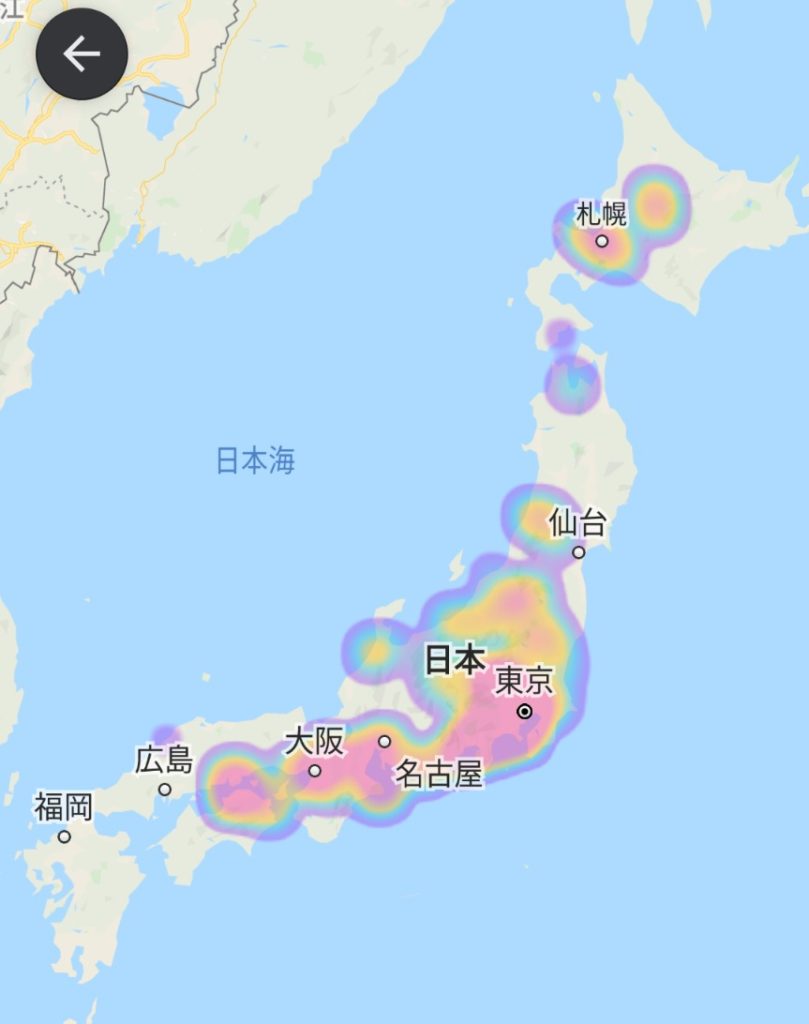
うーーーん、東北と九州、あと中国地方の西側に色がついていない・・・
先ほど書いたように、撮影場所の情報が記録されない画像が大量にあるので、結局は8,000枚くらいの画像は実際に見て確認しないといけませんでした・・・。
貴重なシルバーウィークを使って8,000枚の画像も含めて合計12,000枚の画像を確認した結果については、次回!
果たして47都道府県全部の写真はあるのでしょうか・・・。